Tento článek je průvodce nastavením se snímky obrazovky, které vám pomohou naučit se stahovat filmy a televizní pořady Disney Plus.
Přestože je Netflix nejoblíbenější službou pro streamování videa, má mnoho konkurentů. Jedním z největších konkurentů Netflixu je Disney Plus, který nabízí mnoho filmů a televizních pořadů.
Na Disney Plus můžete sledovat televizní kanály a místní obsah v reálném čase. Disney Plus je v Indii velmi populární a je levnější než prémiová služba Netflix. Stejně jako Netflix vám Disney Plus také umožňuje stahovat všechny vaše filmy a televizní pořady pro sledování offline.
Pokud tedy cestujete nebo žijete v místě s nespolehlivým připojením k internetu, můžete si stáhnout své oblíbené filmy a televizní pořady Disney Plus pro sledování offline. Můžete také stahovat filmy a televizní pořady, pokud je vaše připojení k internetu omezené.
Níže jsou uvedeny pokyny ke stažení filmů a televizních pořadů Disney Plus. Pokračujte v posouvání a zkontrolujte to.
Proces stahování filmů a televizních pořadů Disney Plus
Pokud máte zájem o stahování filmů a televizních pořadů Disney Plus pro sledování offline, čtete toho správného průvodce. Níže sdílíme podrobný návod, jak stahovat filmy a televizní pořady z Disney Plus pro sledování offline .
1. Jak stahovat videa z Disney Plus pro sledování offline
Pokud máte prémiové předplatné Disney Plus, můžete si stáhnout tolik videí, kolik chcete, pro sledování offline. Chcete-li si stáhnout videa z Disney Plus pro offline prohlížení , postupujte podle níže uvedených kroků .
- Otevřete zásuvku aplikace pro Android a klepněte na Disney Plus Hotstar .
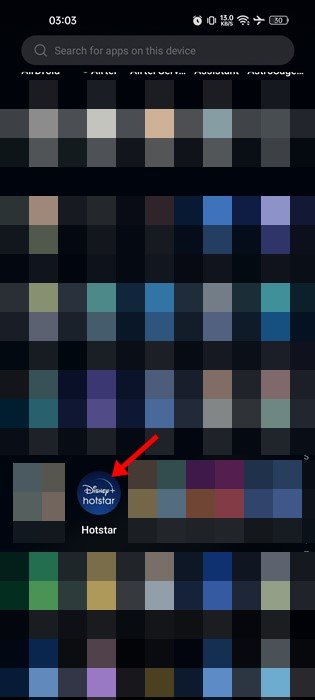
- Když se aplikace otevře, otevřete film nebo televizní pořad, který chcete stáhnout.
- Poté klepněte na ikonu stahování vedle tlačítka přehrávání nebo seznamu ke sledování .
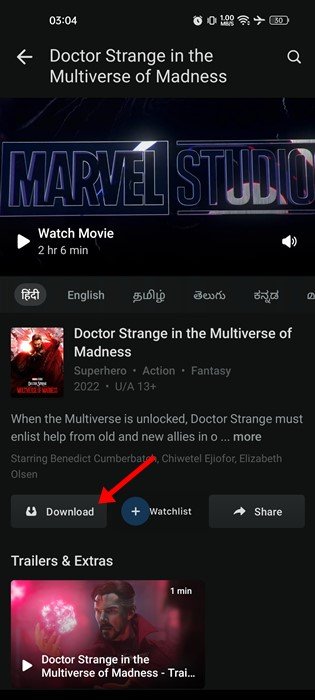
- Nyní budete vyzváni k výběru kvality videa. Vyberte kvalitu videa ke stažení videa pro přehrávání offline .
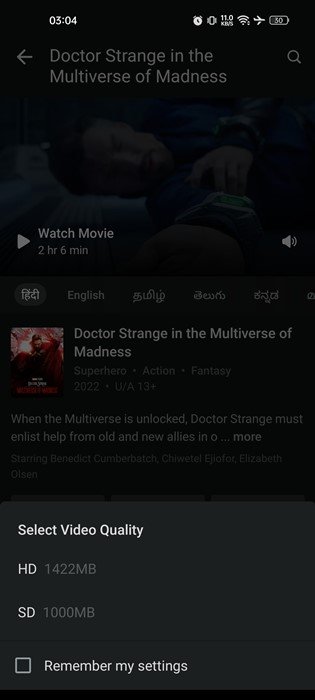
Nastavení je dokončeno. Takto stahujete filmy a televizní pořady Disney Plus pro sledování offline.
2. Jak zobrazit a odstranit stažené soubory Disney Plus
Po stažení videa Disney Plus si ho můžete přehrát později. Stažená videa nevyžadují aktivní připojení k internetu. Zde je návod, jak zobrazit a odstranit stažené soubory na Disney Plus.
- Nejprve na svém zařízení otevřete Disney Plus. Poté klepněte na ikonu stahování ve spodním menu. Případně klepněte na nabídku hamburgerů a vyberte Stáhnout .
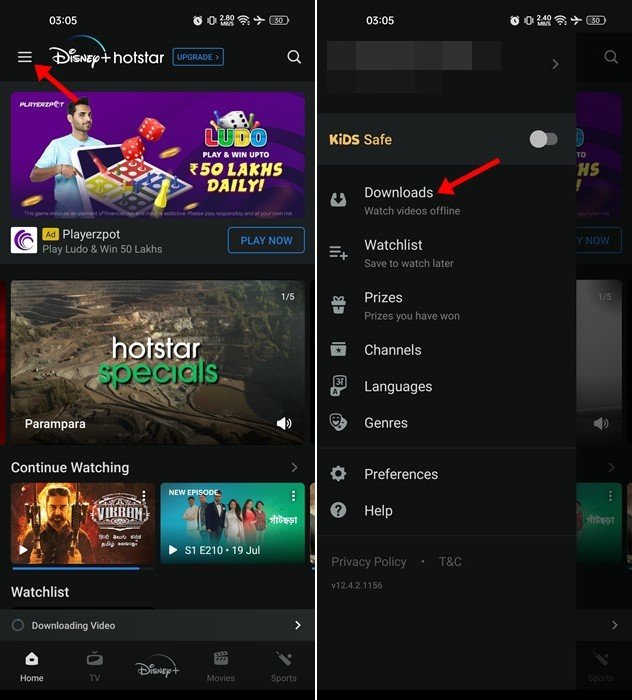
- Přejděte na stránku stahování.
- Chcete-li stažené soubory odstranit, klepněte na tlačítko Upravit v horní části videa.
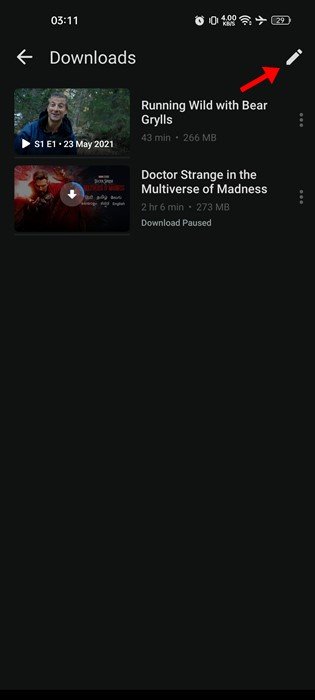
- Vyberte video, které chcete smazat, a klepněte na ikonu koše .
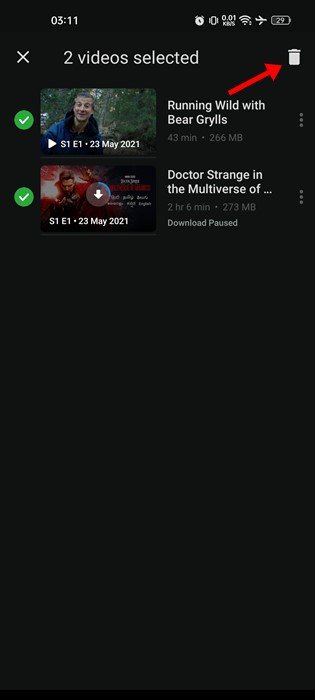
- Klepněte na tlačítko Odstranit na potvrzovací zprávě smazání .
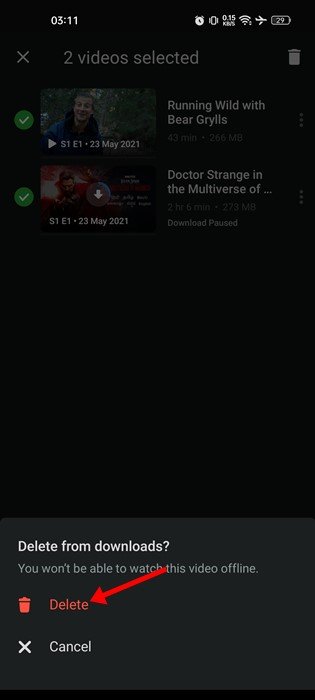
Nastavení je dokončeno. Jak zobrazit a odstranit stažená videa z Disney Plus Hotstar.
3. Jak přizpůsobit nastavení zobrazení offline
Disney Plus vám umožňuje nastavit kvalitu videa a umístění před stahováním filmů a televizních pořadů. Tato nastavení si můžete přizpůsobit podle svých potřeb.
- Nejprve na svém zařízení otevřete Disney Plus a klepněte na nabídku hamburgerů v levém horním rohu .
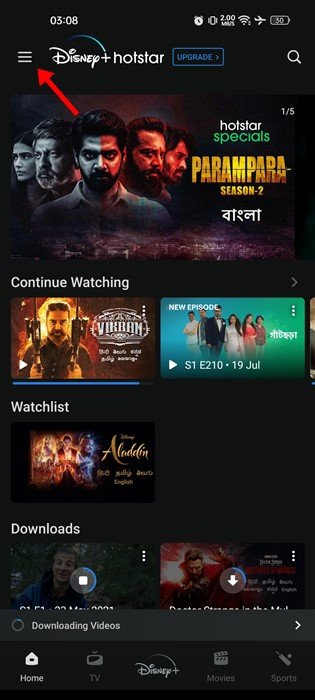
- V seznamu možností klepněte na Předvolby .
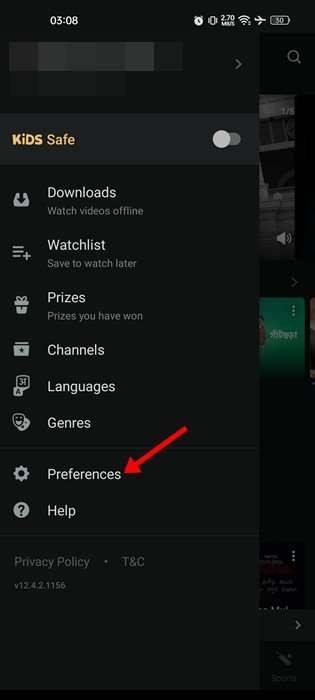
- Nastavte výchozí kvalitu a umístění stahování v Předvolbách.
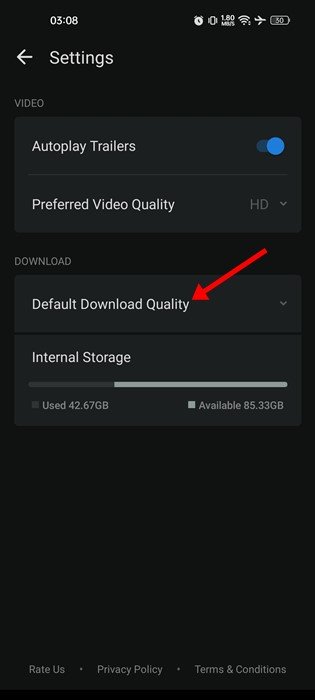
Nastavení je dokončeno. Takto si přizpůsobíte nastavení offline sledování na Disney Plus.
Výše jsme viděli, jak stahovat filmy a televizní pořady Disney Plus. Doufáme, že vám tyto informace pomohly najít to, co potřebujete.













